数日前から、会社のデスクトップ機(Windows 10)を起動するとアイコンが「中」サイズになって、勝手に左寄せで整列されてしまうようになりました。デスクトップを右クリックし、「表示」メニューでサイズを小に戻し、自動整列のチェックを外して、好きなように配置させても次に起動するとまた元に戻ってしまいます。他のスタッフのPC(Windows7)では、そうした問題が発生していないようなので、Windows10特有の現象のようです。
対策方法をググッてみると…見つかりました。
ESET Smart Security suiteなどのESET製品がWindows 10にインストールされているときに発生するようです。ざっと訳しておきますと、ESETの不完全なクリーナーモジュールが原因で、ESETもこの問題を認識しており、問題を解決するテストアップデートを出していますが、正式なチャネルでリリースされるには少し時間がかかるようです。テストアップデートを利用するにはアップデートサーバーを変更する必要がありますが、以下のレジストリをいじる方法でも問題を解決することができます。
レジストリの編集方法
※レジストリの編集は自己責任でお願いします
- Windowsキー+R、または左下の検索ボックスに regedit と入力し、レジストリエディターを起動させます。
- 編集するのは、以下の2つのキーです。まず、上の…¥CLSID\を探します。
HKEY_CLASSES_ROOT\CLSID\{42aedc87-2188-41fd-b9a3-0c966feabec1}\InProcServer32
HKEY_CLASSES_ROOT\Wow6432Node\CLSID\{42aedc87-2188-41fd-b9a3-0c966feabec1}\InProcServer32
- キーを編集するには、(既定)部分を右クリックして「修正」を選択し、表示されるボックスの下段「値のデータ」を書き換えるのですが、たぶん変更権限がないため「値の変更エラー」といウィンドウが開いて変更ができないと思います。
- そのため、まずは左のツリーに戻って InProcServer32 を右クリック、「アクセス許可」をクリックします。
- 詳細設定をクリックします。
- 左上の所有者: SYSTEMの横にある「変更(C)」をクリックします。
- 下段「選択するオブジェクト名を入力してください」にAdministratorsなど該当するユーザー名を入力します。
- 「名前の確認」をクリックすると、パスが補足されるので、OKで抜けます。
- 詳細設定から「アクセス許可」に戻って先ほど入力したユーザー名(Administratorsなど)のフルコントロールを許可します。
- これで変更権限が与えられたので、3の作業に戻ります。「値のデータ」には以下の値をコピペしてください。
%SystemRoot%\system32\windows.storage.dll
- 変更したら 、続いて…Wow6432Node\CLSIDのキーも同様の手順で値を変更します。 まずは、アクセス許可をフルコントロールにします。
- (既定)を右クリックして「修正」から値のデータを変更します。値は共通で、10記載のものです。
- レジストリエディターを閉じて、PCを再起動し、アイコンのサイズ、位置が勝手に戻らないか確認します。
と、ここまでが上述のサイトに書いてある手順だったのですが、再起動したら直っておらず、またアイコンが左に整列してしまいました。改めて当該レジストリの値を確認すると、元の値に書き戻されていました。ここからは推測でやってみたことなので、本当に自己責任でお願いしますが、アプリが書き戻せないようにアクセス許可のところで「ALL APPLICATION PACKAGES」のフルコントロールを外してみると、再起動をかけても指定した位置にアイコンが残るようになりました。 ※セキュリティ上危険なことでしたらご指摘ください。削除します。
なお、上述のサイトには、一連のレジストリ値変更プロセスを自動で動かすスクリプトも用意されているのですが、アクセス権の付与は手作業で行わなければならないので、あまり自動になっていないですね。
お役に立てれば幸いです。ESETが正式にモジュールをアップデートしたら、上記で行ったレジストリのアクセス権変更は元に戻したほうが安全かもしれません。
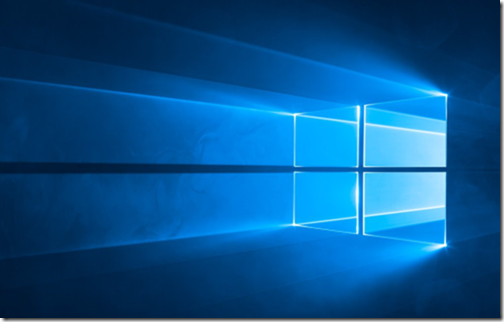










コメント